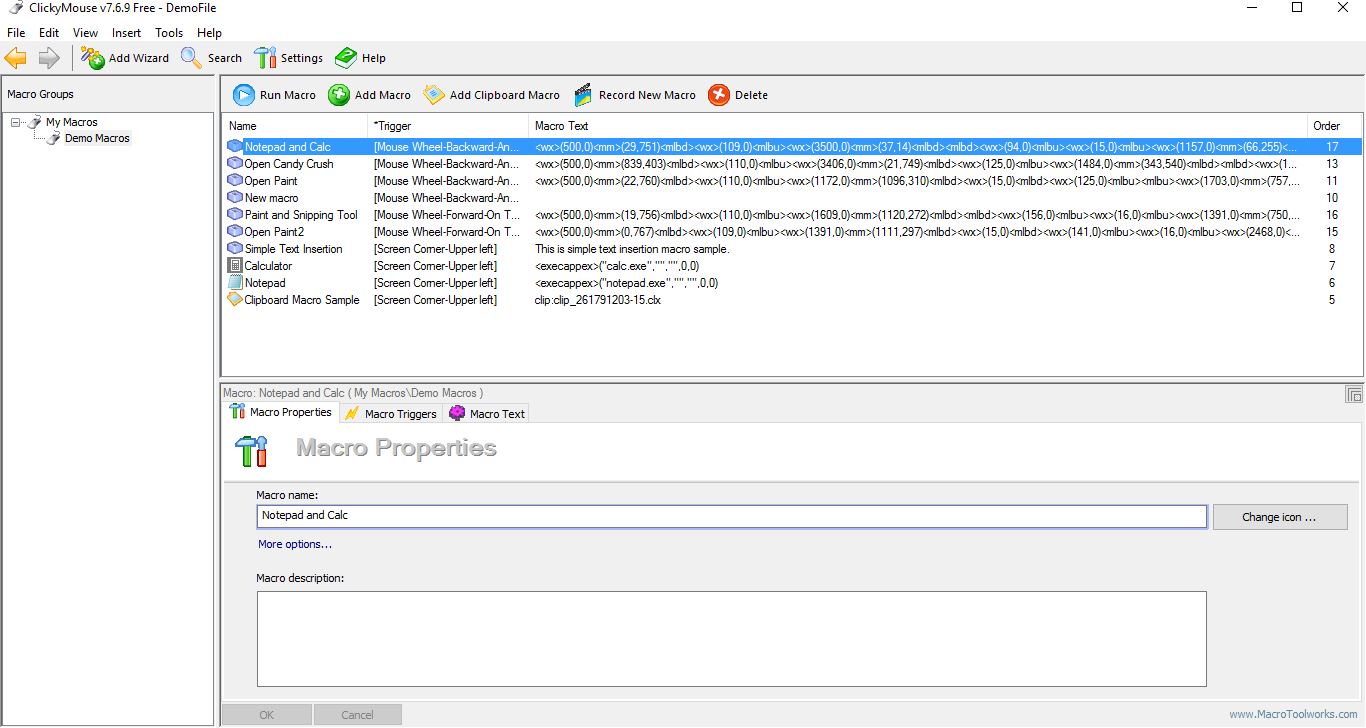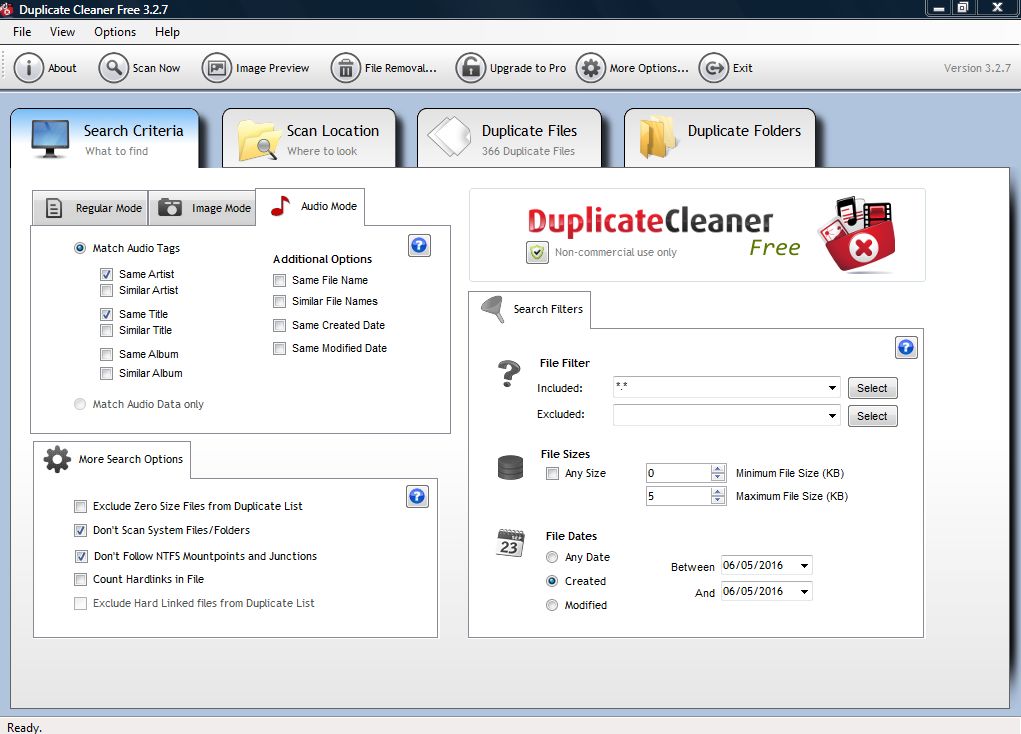
Если вы сохранили резервные копии документов и изображений, которые вам больше не нужны, у вас наверняка есть дубликаты файлов. Даже если вы этого не делали, вы все равно можете обнаружить, что на вашем жестком диске довольно много дубликатов файлов. Поэтому существует множество утилит, которые сканируют и удаляют дубликаты файлов, чтобы освободить дисковое пространство. Вот как вы можете удалить дубликаты файлов с помощью Duplicate Cleaner Free .
Содержание
Duplicate Cleaner Free — это бесплатная версия Duplicate Cleaner 4 Pro. Она имеет большинство опций, которые вы можете найти в версии Pro, и вы можете добавить ее в Windows 10, 8, 7 и Vista отсюда . Нажмите кнопку DOWNLOAD под Duplicate Cleaner Free, чтобы сохранить его установку. Затем запустите мастер установки, чтобы добавить его в Windows.
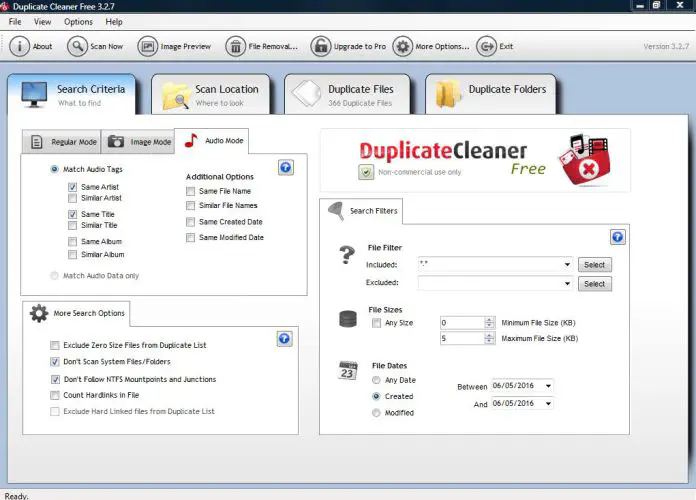
Откройте окно Duplicate Cleaner Free на снимке выше. Оно включает четыре вкладки, и одна из них — «Критерии поиска», в которой вы можете выбрать некоторые параметры поиска. Например, вы можете выбрать для сканирования файлы с одинаковым именем или похожие имена файлов, установив эти флажки на вкладке Обычный режим. Опции Image Mode недоступны в бесплатном пакете, но вы также можете выбрать опции на вкладке Audio для настройки сканирования звука.
Справа есть вкладка Search Filters, с помощью которой можно задать фильтры. Для поиска дубликатов, которые попадают в диапазон размеров файлов, снимите флажок Любой размер . Затем введите минимальный и максимальный размер файла для поиска в текстовые поля.
Далее перейдите на вкладку Место сканирования, чтобы выбрать некоторые папки для сканирования. Вы можете просматривать папки с помощью дерева каталогов в левой части вкладки. Затем перетащите папки в поле Search Paths.
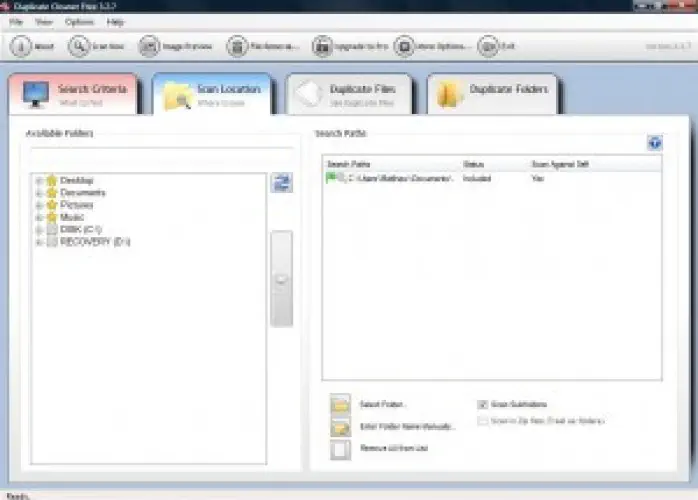
Нажмите кнопку Scan Now на панели инструментов, чтобы начать сканирование. На вкладке Дублированные файлы отображается найденная информация. Все найденные дубликаты файлов перечислены в группах, как показано ниже.
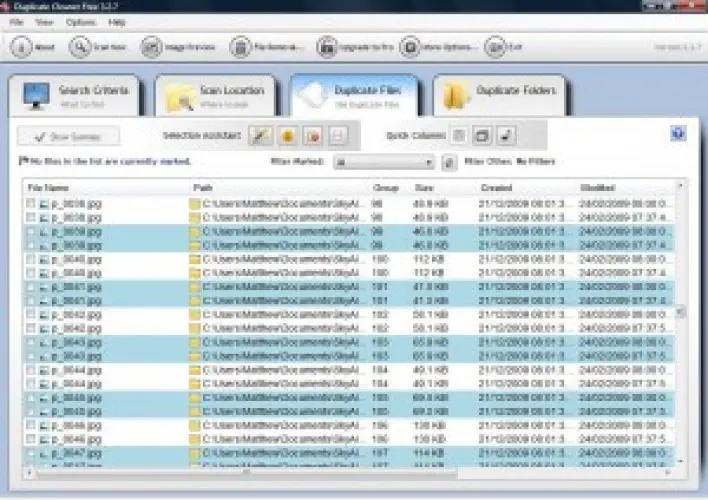
Вы можете выбрать дубликаты файлов для удаления, нажав на флажки рядом с ними. Чтобы быстро выбрать все дубликаты, нажмите кнопку Помощник выделения с изображением волшебной палочки, нажмите Отметить , Выбрать по группам и Все файлы, кроме одного в каждой группе . Это выделит все дубликаты в группах файлов.
Теперь на панели инструментов выберите Удаление файлов, чтобы открыть окно ниже. Там вы можете выбрать опцию Удалить в Корзину , которая удалит файлы просто в Корзину, которую затем нужно будет опустошить, чтобы стереть файлы. Поэтому не выбирайте эту опцию, чтобы удалить файлы, не поместив их сначала в Корзину. Нажмите Delete Files и Yes для подтверждения удаления дубликатов.
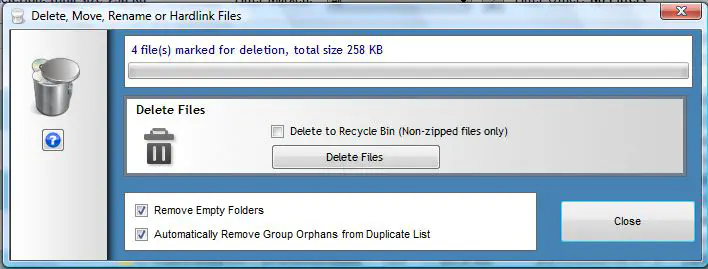
Итак, с помощью Duplicate Cleaner Free вы можете быстро найти и удалить дубликаты файлов. Это может сэкономить вам немало места на жестком диске, если вы удаляете дубликаты изображений и аудиофайлов.
YouTube видео: Как удалить дубликаты файлов в Windows
Вопросы и ответы по теме: “Как удалить дубликаты файлов в Windows”
Как удалить повторяющиеся файлы на компьютере?
Для поиска и удаления дубликатов файлов можно использовать универсальную утилиту Ccleaner. Она может кроме поиска дубликатов – почистить реестр, очистить систему от мусора, помочь убрать лишнее с автозапуска, удалить программы, расширения из браузеров, поправить контекстное меню.
Как удалить повторяющиеся файлы?
Как удалять повторяющиеся **файлы**1. Откройте приложение Google Files. 2. В нижней части экрана нажмите “Очистка” . 3. Найдите карточку “Удаление копий файлов” и нажмите кнопку Выбрать файлы под ней. 4. Выберите файлы, которые вам больше не нужны. 5. Внизу нажмите Переместить x файлов в корзину.
Можно ли удалять дубликаты файлов?
В общем, если вы удаляете правильный файл-дубликат и уверены, что это не повлияет на ваши приложения или операционную систему, вы можете безопасно удалить его.
Как найти одинаковые файлы в папках?
7 лучших программ для поиска файлов-дубликатов1. CCleaner. Очень популярный «чистильщик», который, наверное, установлен у каждого. 2. dupeGuru. Программа ищет файлы как с одинаковыми или похожими названиями, так и с идентичным содержимым. 3. SearchMyFiles. 4. Gemini 2. 5. AllDup. 6. Duplicate File Finder. 7. Total Commander.
Сохраненная копия
Как отфильтровать повторяющиеся?
Чтобы отфильтровать уникальные значения, щелкните Ссылки > сортировки & фильтр > Расширенные. Чтобы удалить повторяющиеся значения, выберите в > в >удалить дубликаты. Чтобы выделить уникальные или повторяющиеся значения, используйте команду Условное форматирование в группе Стиль на вкладке Главная.
Как найти и удалить дубликаты фото на компьютере?
**Удаление дубликатов фотографий с помощью приложения Windows Photos**1. Шаг 1: Откройте приложение Microsoft Photos для просмотра фотографий. 2. Шаг 2: Если вы видите дублирующуюся фотографию, щелкните ее правой кнопкой мыши и выберите опцию “Удалить”, чтобы удалить изображение.